- Centro de ayuda
- Integraciones
- Integración con Okta
-
Empleado
- Manuales de uso
- Primeros pasos
- Configuración de empresa
- Horarios
- Fichajes
- Configuración de calendarios
- Tareas y proyectos
- Gestión de documentos
- Reserva de Espacios
- Onboarding
- Bolsa de horas
- Canal de denuncias
- Ausencias y vacaciones
- Control de gastos
- Doble factor de autenticación
- Adelanto de nómina
- Outlook Calendar
- App móvil
- Google Calendar
- ¿Cómo utilizar Sesame?
-
Manager
- Primeros pasos
- Configuración de empresa
- Gestión de empleados
- Configuración de horarios
- Configuración de turnos y cuadrantes
- Fichajes
- Configuración de calendarios
- Automatizaciones
- Configuración de dispositivos
- People Analytics
- Tareas y proyectos
- Informes
- Gestión de documentos
- Nóminas
- Evaluaciones
- Encuestas
- Comunicación interna
- Reserva de Espacios
- Reclutamiento
- Onboarding
- Organigrama
- LOPD y Ley de Control Horario
- Covid-19
- Canal de denuncias
- Firma avanzada
- Propuesta de funcionalidades
- Face ID
- Envío de nóminas
- 1 to 1
- Sesame Teams (Extensión Chrome)
- Sesame AI
- Roles
- Ausencias y Vacaciones
- Suprema
- Control de gastos
- Formación
- Sesame WhatsApp
- Objetivos
- Bolsa de horas
- Doble factor de autenticación
- Adelanto de nómina
-
Integraciones
- Integración con Payflow
- Integración con Sphere Sign
- Integración con TravelPerk
- Integración con PayFit
- Integración con Workday
- Integración con SAP SuccessFactors
- Integración con Sage HR
- Integración con ADP Workforce Now
- Integración con Breathe
- Integración con Zenefits
- Integración con ChartHop
- Integración con Kleta
- Integración con Climatetrade
- Integración con AlexisHR
- Integración con Altera Payroll
- Integración con Azure Active Directory
- Integración con Bamboo
- Integración con Bizmerlin
- Integración con Ceridian Dayforce
- Integración con Deel
- Integración con Freshteam
- Integración con Google Workspace
- Integración con Officient
- Integración con Okta
- Integración con OneLogin
- Sincronización con PayChex
- Integración con Paylocity
- Integración con Sapling
- Integración con Square Payroll
- Integración con TriNet
- Sincronización con UKG Dimensions
- Integración con UKG Pro
- Integración con UKG Ready
- Integración con Humaans
- Integración con HR Cloud
- Integración con HR Partner
- Integración con IntelliHR
- Integración con Keka
- Integración con Namely
- Integración con Nmbrs
- Integración con PayCaptain
- Integración con Jumpcloud
- Integración con PeopleHR
- Integración con Proliant
- Integración con Rippling
- Integración con Lano
- Integración con Justworks
- Integración con Indeed
-
Videotutoriales
-
Resolución de problemas
-
Partners
¿Cómo sincronizar los datos de Okta a Sesame?
Al solicitar la sincronización de datos, Sesame te pedirá acceso a tu cuenta de Okta.
A continuación, te informará de que se van a sincronizar los siguientes campos: empleados, empresas, grupos, ubicaciones.
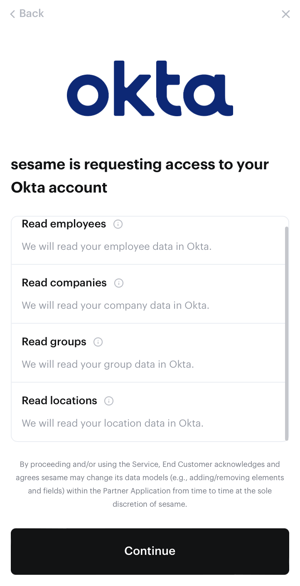
Haz click en Continue.
En la siguiente ventana tendrás que introducir tu subdominio. ¿Cómo puedes conseguir tus datos?
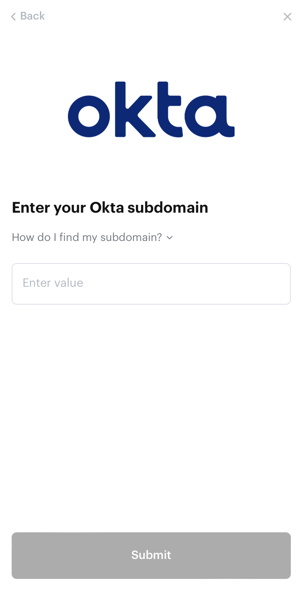
1. Inicia sesión en Okta.
2. Haz clic en el correo electrónico de tu perfil en la esquina superior derecha.
3. Copia y añade el dominio que aparece a continuación.
Cuando hayas rellenado los campos, selecciona Submit.
A continuación, introduce tu clave de API y pulsa de nuevo en Submit.
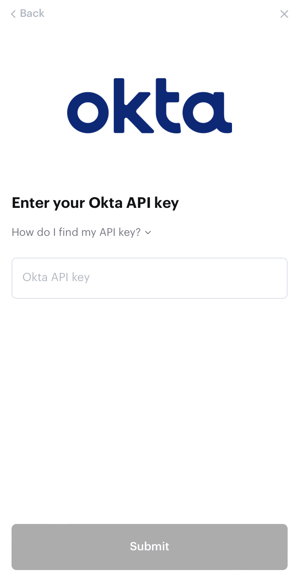
Si no encuentras tus clave API, puedes seguir los siguientes pasos:
1. Inicia sesión en Okta.
2. Haz clic en Seguridad (columna de la izquierda) y seleccione API en la lista desplegable.
3. Haz clic en Crear Token.
4. Introduce un nombre para tu clave de API y haz clic en Crear Token.
5. Copia y añade el valor del token que aparece a continuación.